
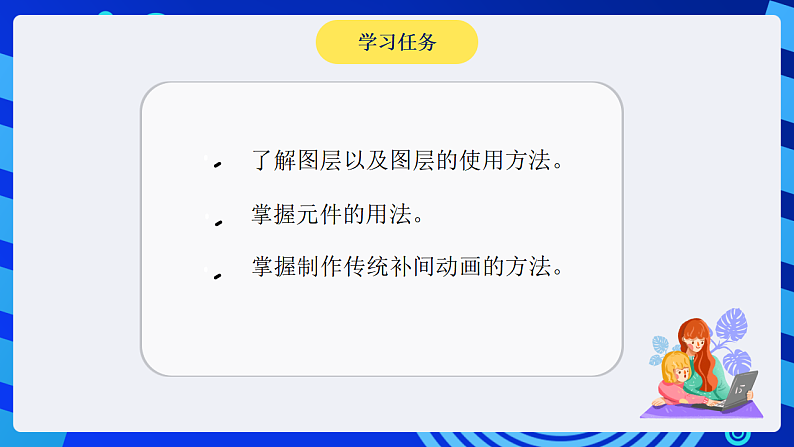
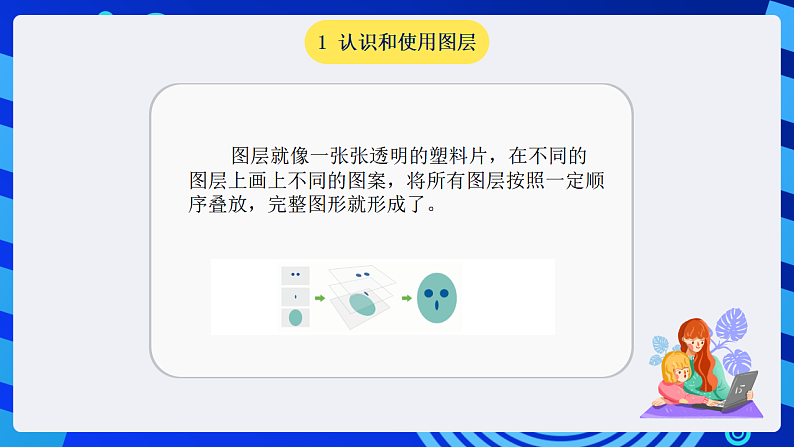
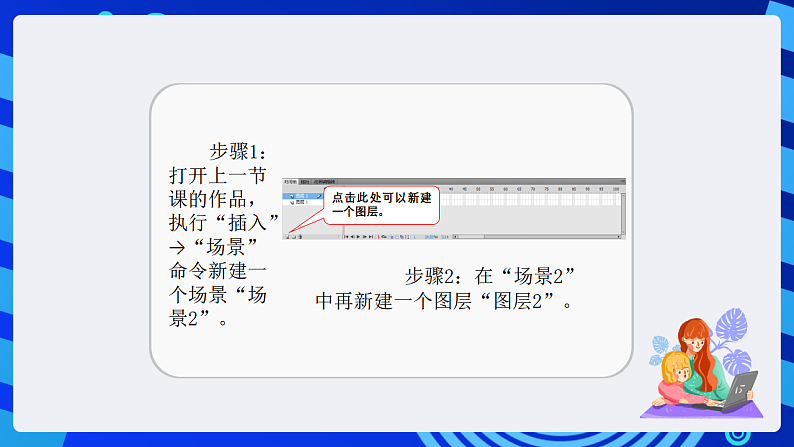
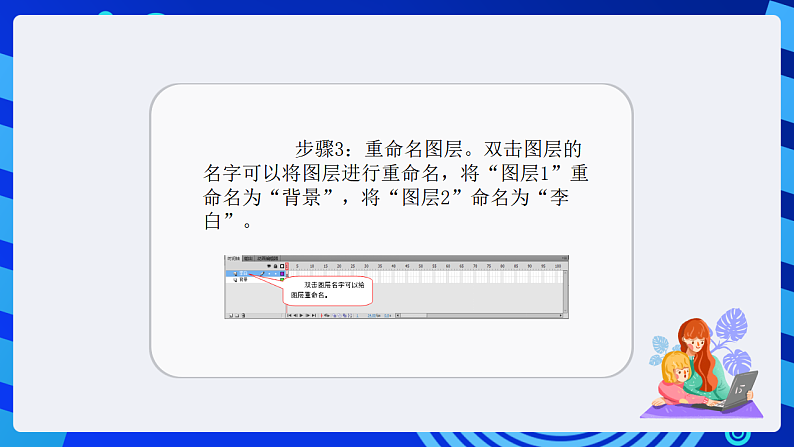

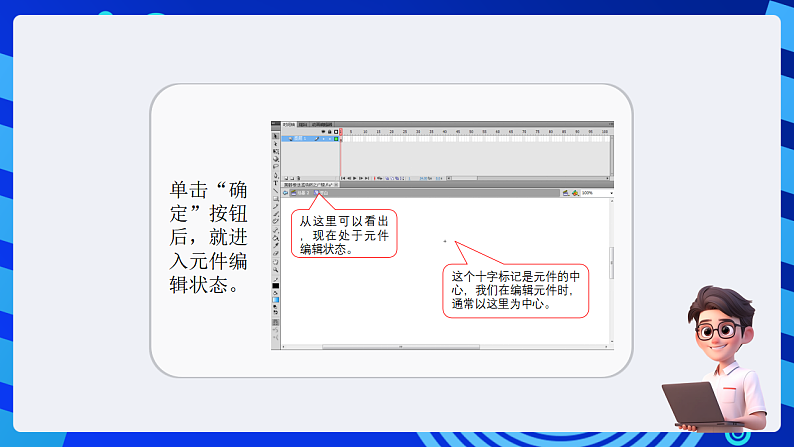
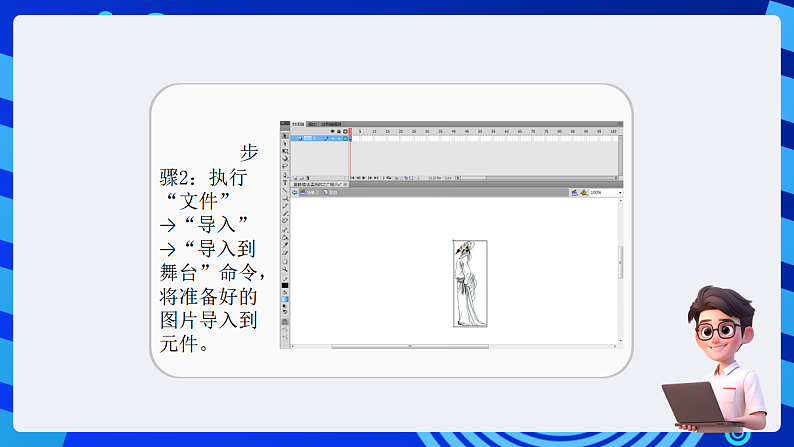
所属成套资源:新南方版信息技术七年级下册PPT课件全册
初中信息技术第10课 主角登场优秀ppt课件
展开
这是一份初中信息技术第10课 主角登场优秀ppt课件,共18页。PPT课件主要包含了掌握元件的用法,学习任务,认识和使用图层,新建元件,创建传统补间动画,保存并测试动画,巩固与练习等内容,欢迎下载使用。
了解图层以及图层的使用方法。
掌握制作传统补间动画的方法。
图层就像一张张透明的塑料片,在不同的图层上画上不同的图案,将所有图层按照一定顺序叠放,完整图形就形成了。
步骤1:打开上一节课的作品,执行“插入” →“场景”命令新建一个场景“场景2”。
点击此处可以新建一个图层。
步骤2:在“场景2”中再新建一个图层“图层2”。
步骤3:重命名图层。双击图层的名字可以将图层进行重命名,将“图层1”重命名为“背景”,将“图层2”命名为“李白”。
步骤1:执行“插入” →“新建元件”命令,在对话框中输入“李白”,类型选择“影片剪辑”。
单击“确定”按钮后,就进入元件编辑状态。
从这里可以看出,现在处于元件编辑状态。
这个十字标记是元件的中心,我们在编辑元件时,通常以这里为中心。
步骤2:执行“文件” →“导入” →“导入到舞台”命令,将准备好的图片导入到元件。
步骤3:单击“场景2”,退出元件编辑状态,可在“库”面板中看到创建好的元件“李白”。
步骤1:单击“背景”图层,执行“文件” →“导入” →“导入到舞台”命令,将准备好的素材导入到舞台。
步骤2:选中图层“李白”,将“库”面板中的元件“李白”拖动到舞台中间。
步骤3:分别在两个图层的50帧上右击,选择“插入帧”,将时间轴延长到50帧。
步骤4:将“李白”图层的第50帧右击,选择“转换为关键帧”,并适当调整第1帧和第50帧中“李白”元件的位置。
步骤5:在“李白”图层的第1帧和第50帧的任意一帧上右击,选择“创建传统补间”,系统生成一个传统补间动画,这时第1帧到第50帧出现如下图所示的箭头。
创建好传统补间动画后,保存好文件。执行“控制” →“测试影片”命令可看到动画效果。
相关课件
这是一份初中信息技术南方版(湖南)(2019)七年级下册第三单元 二维动画的创作第12课 孤帆远影精品ppt课件,共15页。PPT课件主要包含了掌握背景音乐的导入,学习任务,创建补间动画,测试并发布,巩固与练习等内容,欢迎下载使用。
这是一份初中信息技术南方版(湖南)(2019)七年级下册第11课 图文并茂一等奖图文课件ppt,共15页。PPT课件主要包含了学习任务,插入古诗文本,创建遮罩层,保存并测试动画,巩固与练习等内容,欢迎下载使用。
这是一份初中信息技术南方版(湖南)(2019)七年级下册第9课 片头动画获奖ppt课件,共14页。PPT课件主要包含了掌握逐帧动画的制作,学习任务,设置文档属性,制作逐帧动画,第1帧中的内容,巩固与练习等内容,欢迎下载使用。










